São muitos os sistemas que exportam arquivos de texto, mas se você usa o Planilhas Google e precisa trabalhar com este tipo de arquivo não se preocupe, pois é possível sim tratar txt no Google Planilhas.
Como Importar txt no Planilhas Google – Passo a Passo
Antes de tudo, anexe o arquivo no Google Drive para que você possa abrir no Planilhas Google:
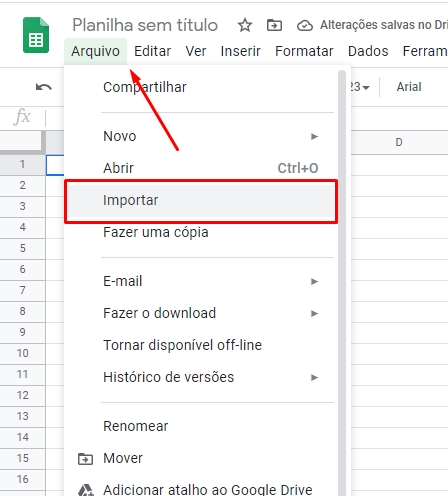
Em seguida, importe o txt no Planilhas Google. Posteriormente, clique no menu Arquivo e depois clique em Importar.
Cadastre seu email aqui no blog para receber em primeira mão todas as novidades, posts e videoaulas que postarmos.
Receber conteúdos de Excel
Preencha abaixo para receber conteúdos avançados de Excel.
Fique tranquilo, seu e-mail está completamente SEGURO conosco!
É muito importante que você me adicione na sua lista de contatos, para que os próximos emails não caiam no SPAM. Adicione este email: [email protected]
Feito isso, a caixa de diálogo Importar arquivo é aberta.
Em seguida, para você procurar o arquivo que será importado para seu Planilhas Google. Selecione-o e em seguida clique em Selecionar:
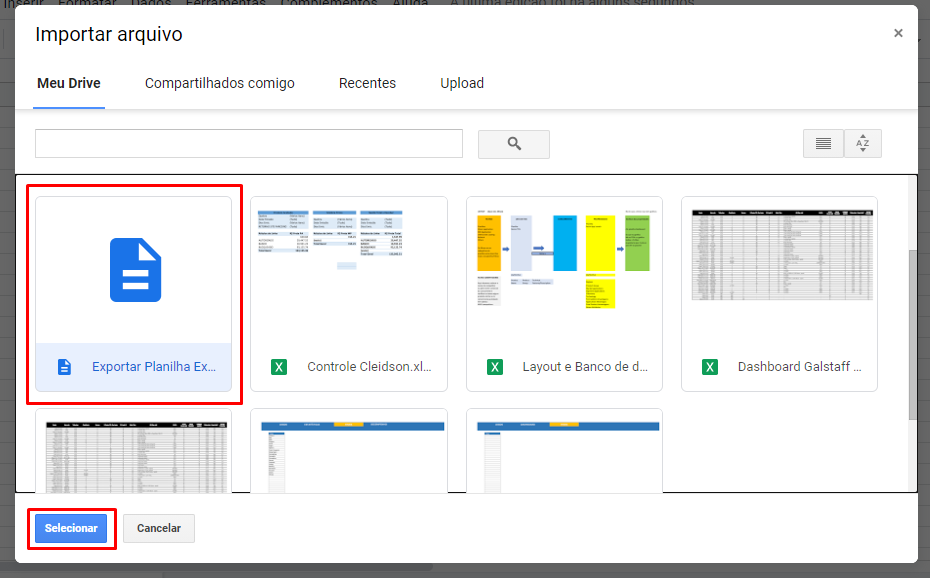
Desse modo, na caixa Importar Arquivo você tem algumas opções. Ou seja, dentre elas você poderá:
- Criar uma nova planilha, substituir página atual ou criar nova página dentro de uma planilha aberta;
- Você deve detectar os delimitadores que são eles que irão separar os textos em colunas;
- Veja se é interessante converter em texto as datas, números e fórmulas.
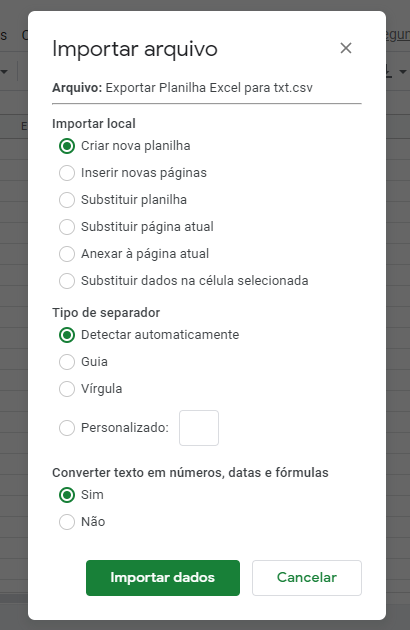
Em seguida, feito as devidas configurações é só clicar em Abrir agora:
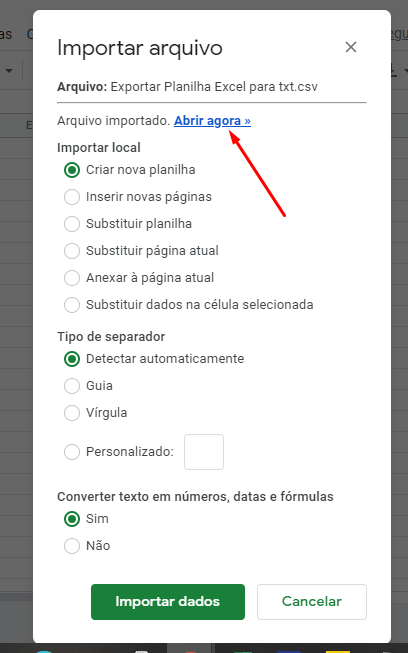
Por fim, veja que acabamos de conseguir abrir um arquivo txt no Planilhas Google de forma simples e rápida:
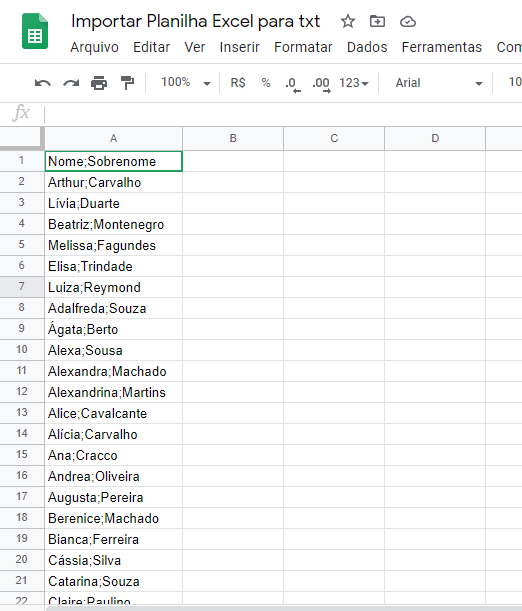
Curso de Excel Básico ao Avançado:
Quer aprender Excel do Básico ao Avançado passando por Dashboards? Clique na imagem abaixo e saiba mais sobre este curso.

Enfim, deixe seu comentário sobre a função!














